您总是可以通过触摸鼠标多少来告诉Adobe Photoshop专业人士。您可能知道有关Photoshop UI的所有知识。但是,如果您至少不熟悉触手可及的数百个Photoshop键盘命令,那么您总会感到不足。
以下是绝对可以使用的Photoshop键盘命令列表必须知道。请注意,没有人说您必须记住所有的Photoshop热键。定期练习,您会更快地学习它们。并在此页面上添加书签,以便您始终可以在需要更新时迅速回来。
以下是您需要了解的Adobe Photoshop键盘快捷键。
Adobe Photoshop的基本命令快捷方式
基本命令允许用户快速解决简单的错误。
要在项目中撤消单个操作,请执行以下操作:

要在项目中撤消多个操作,请执行以下操作:
Z:
取消选择Photoshop选择:
Adobe Photoshop的UI命令快捷方式
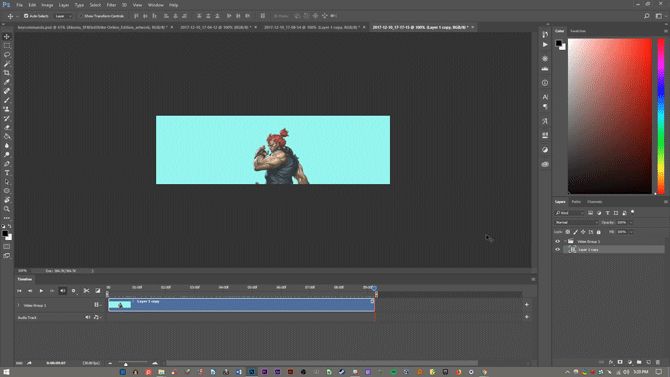
用户界面(UI)命令会影响Photoshop的界面和窗口列表。要从Photoshop窗口中删除所有对话框,请执行以下操作:
您还可以通过在macOS和Windows上同时按 F 键在不同的屏幕尺寸之间切换。
右键单击[工作区背景] :这将更改macOS和Windows上的默认工作区背景。右键单击背景,然后选择以下选项之一(默认为深灰色)。
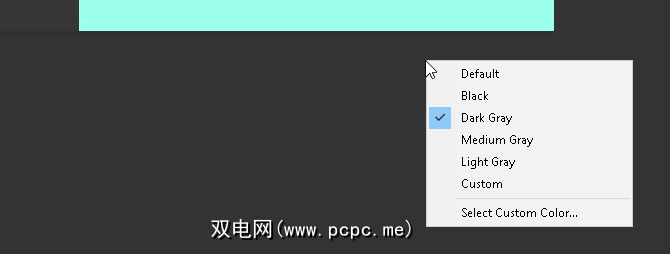
在对话框窗口中,按住 Alt 将更改您的在Windows上将取消选项更改为重置选项。在macOS上,按住 Option 会执行相同的操作。
单击“重置"选项以重置您在窗口中所做的任何更改。
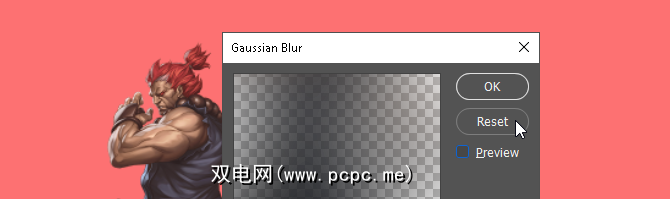
到快速从工具栏的工具子菜单中选择一个项目(即橡皮擦与背景橡皮擦),按住 Shift 并在 Windows 或 macOS 。
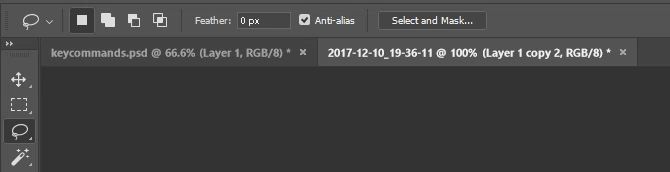
要在画板上滚动向左:
要在您的计算机上向右滚动画板:

Ctrl + Tab :对于Windows或macOS,此命令从左到右循环浏览选项卡。
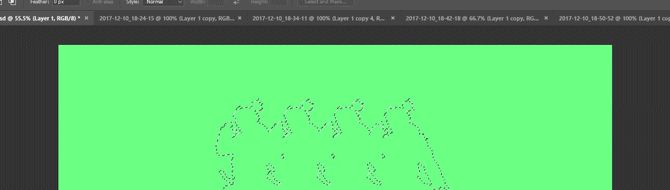
To C从右到左,在Windows或macOS上按 Ctrl + Shift + Tab 。就像在浏览器的选项卡之间移动一样。
Adobe Photoshop的画笔命令快捷方式

画笔命令允许用户快速修改各种画笔方面。不要忘记,您也可以创建自己的Photoshop笔刷,以实现最大的自定义性。
[或] :使用以下选项缩小或放大笔刷大小画笔大小快捷方式(Windows或macOS)。
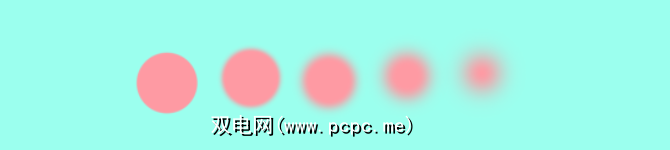
{或} :提高或降低Windows或macOS的画笔硬度。

Caps Lock::在Windows或macOS上使用此命令会将画笔的光标从画笔预览更改为十字准线。
Adobe Photoshop的颜色命令快捷键
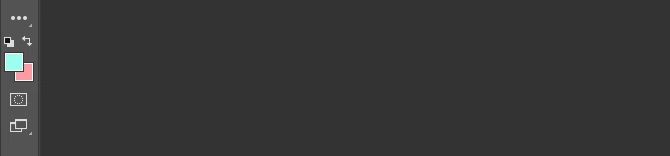
颜色命令允许用户使用键盘在其作品中实现颜色。
D :将前景色和背景色均设置为默认值(黑白) Windows或macOS。

要用前景色填充选区或图层:
使用背景颜色填充选区或图层:
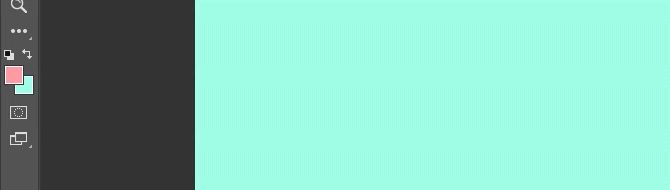
X (Windows或macOS):在前景色和背景色之间切换。
Adobe Photoshop的图层命令快捷方式
分层是Photoshop的最重要(即使不是最重要)方面之一。这就是为什么这些Photoshop键盘快捷键是最有用的一些原因。
数字键(1、2、3…):选择一个特定的图层并按下一个数字按钮(两个在Windows或macOS上)将自动调整该图层的不透明度。因此,“ 1" = 10%不透明度,“ 2" = 20%,“ 3" = 30%,依此类推。
快速选择两个数字会将图层的不透明度更改为按下的百分比(3和4将为您提供34%的不透明度。
Shift +单击[图层面板] :要在“图层"面板中选择多个图层(在Windows或macOS上),请选择单个图层,按住 Shift 键,然后选择另一个图层。
此“全选命令"将选择所选的第一层和第二层之间的每个层。
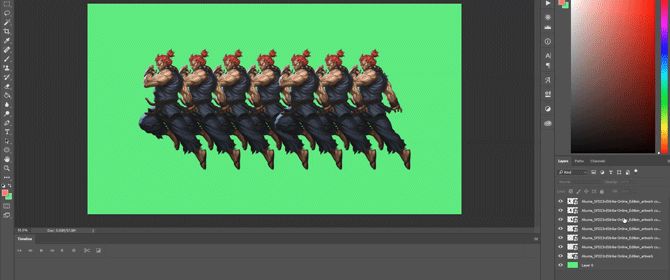
要在“图层"面板中选择多个图层,但不能全部选择:
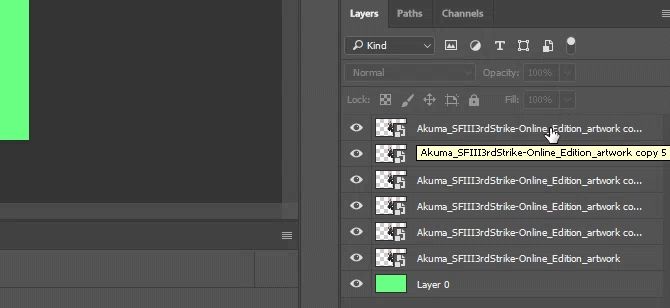
要复制图层面板中的图层:
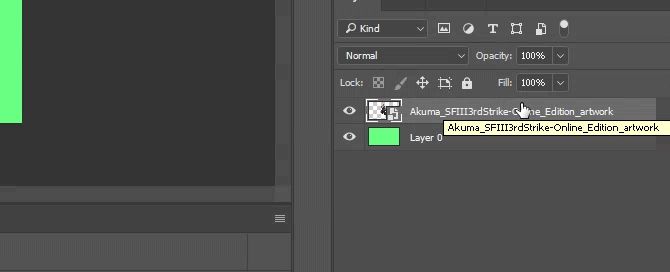
要在Photoshop中的当前选定图层下面添加新图层:
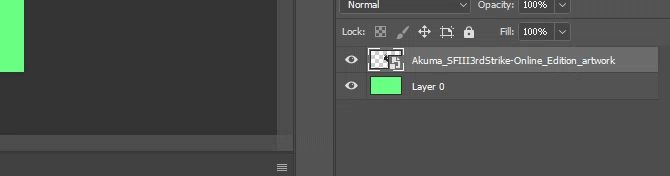
要在当前选定的图层上方添加新图层,请按住 Shift 并在macOS和Windows上单击您的 New Layer 按钮。
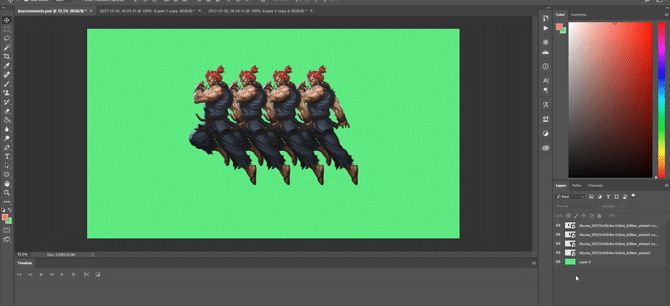
要将画板上的所有可见元素复制并粘贴到新图层中:
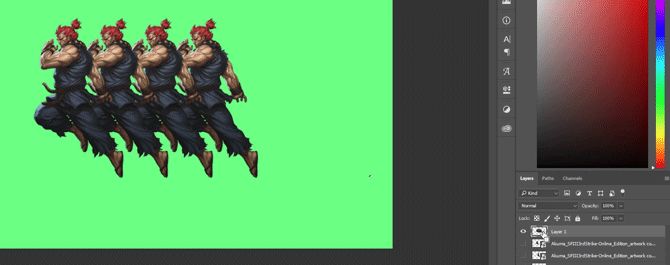
要自动选择图层的边框:

Shift +“ +" 或“-" [Layers Panel] :这会在Windows和macOS的Layers Panel中切换混合模式。
Adobe Photoshop的转换命令快捷方式
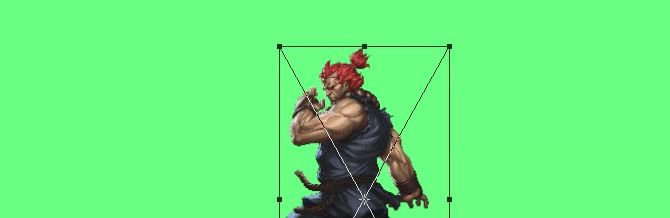
转换工具允许用户随意调整图层大小和倾斜。
选择图层图像并调整大小您的图片:
要变形而不是调整大小,请在选择图像后按住 Ctrl (Windows)或 Cmd (macOS)。拖动环绕的方形标记。

要在居中时调整图像大小:

要使用保留的尺寸比例调整图像大小:
Photoshop键盘快捷键为您提供力量
实践一次这些Photoshop键盘快捷键,然后再实践一次。这是您会记住所有内容的唯一方法(并开始了解Photoshop的基本知识)。这只是可用快捷方式的一小部分-如果您不相信我们,请查看Adobe Photoshop的官方键盘快捷方式。
尽管通过Adobe软件可以正常使用这些Photoshop键盘快捷方式,但最好的做法是相互配合,您将能够与其他Adobe软件一起使用大多数这些键盘命令(在适用的地方)。
使用Photoshop可以做什么几乎没有限制。即使您已精通多个教程,学习Photoshop的键盘快捷键也可以节省时间。更好的是,它使您不必在Photoshop的海绵状UI中寻找方法。试试这些,并让您的鼠标稍稍休息一下。
图片来源:Yaruta / Depositphotos
标签: Adobe Photoshop 图像编辑提示 图片编辑器 键盘快捷键









